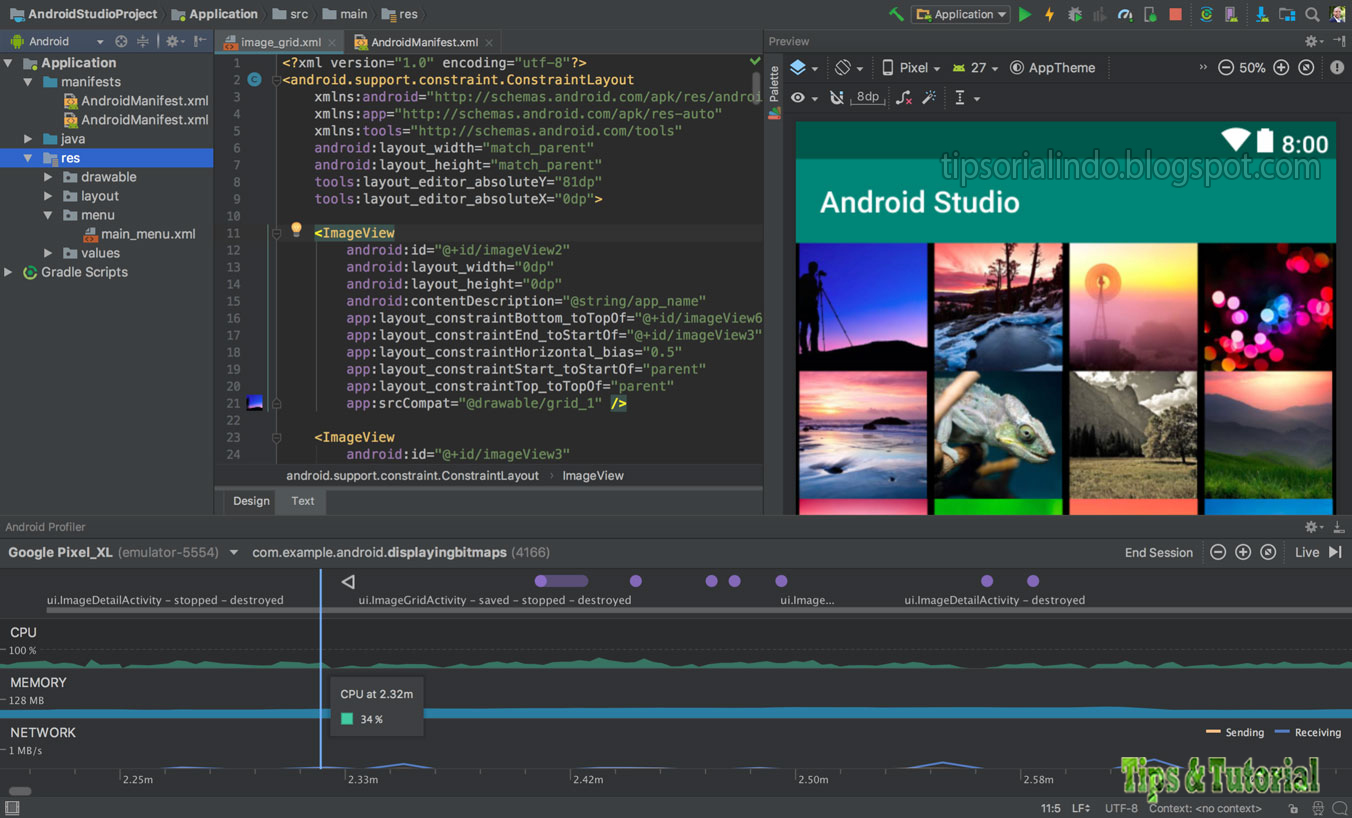Ingatkanlah dirimu pada saat yang sulit, saat kamu merasa terjebak dalam masalah yang tampaknya tidak ada jalan keluar. Carilah kekuatan dari dalam dan bangkit kembali. Namun, adakalanya kamu perlu menerima bantuan dari luar, khususnya saat kamu mengalami kesulitan dalam menginstall sistem operasi pada laptop atau PCmu. Nah, pada kesempatan kali ini, kami akan membahas cara install Windows pada MacBook dan cara install Android SDK pada Windows 10/11.
Cara Install Windows di MacBook/Mac
MacBook adalah salah satu jenis laptop yang sangat diminati oleh sebagian besar orang karena bentuknya yang elegan dan performa yang tangguh. Sayangnya, MacBook tidak didukung dengan software yang cukup banyak seperti pada laptop lainnya, misalnya tidak semua software berbasis Windows di dukung pada MacBook. Hal inilah yang membuat sebagian besar pemilik MacBook merasa tidak nyaman.
Namun kamu tidak perlu khawatir, karena kamu masih bisa menginstall sistem operasi Windows pada MacBook atau Mac melalui proses dual boot. Prosedur ini akan memungkinkan kamu menggunakan dua sistem operasi sekaligus pada satu perangkat, sehingga kamu dapat membuka software berbasis Windows pada MacBookmu.
APA YANG KAMU BUTUHKAN?
Sebelum memulai proses dual boot, pastikan bahwa kamu memiliki:
- MacBook atau Mac yang telah di-update ke OS X Yosemite atau yang lebih baru
- File ISO sistem operasi Windows yang ingin kamu install. Kamu bisa mendapatkan file ISO ini melalui DVD atau melalui download dari situs website resmi Microsoft.
- Software untuk membuat bootable USB Drive Windows, seperti Bootcamp.
Cara Install Windows pada MacBook atau Mac
Nah, langsung saja berikut adalah langkah-langkahnya:
- Pertama, pastikan semua data di MacBookmu telah di back-up.
- Setelah itu, buka Boot Camp Assistant yang tersedia pada aplikasi utilitas.
- Setelah masuk ke Boot Camp Assistant, kamu akan diminta untuk membagi ruang hard disk untuk Windows. Pada halaman ini, kamu bisa menentukan berapa banyak ruang pada Mac yang akan dialokasikan sebagai ruang untuk Windows. Setelah kamu menentukannya, klik pada tombol Install.
- Setelah itu, Boot Camp Assistant akan mengunduh semua driver yang kamu butuhkan untuk MacBook atau Mac. Driver-driver ini nantinya akan dipasang pada saat kamu menginstall Windows pada MacBookmu.
- Setelah Boot Camp Assistant menyiapkan semua driver yang diperlukan, kamu akan diminta untuk menentukan lokasi file ISO Windows yang telah kamu miliki. Kamu juga diminta untuk memilih lokasi penyimpanan file instalasi pada hard disk, lalu klik tulisan Install.
- Proses instalasi Windows pada MacBookmu akan dimulai. Tunggu prosesnya hingga selesai.
- Setelah proses selesai, MacBookmu akan otomatis restart. Kamu bisa memilih untuk memasukkan nama pengguna dan password yang kamu inginkan, serta mengatur pengaturan lainnya pada saat perangkat membersihkan diri.
- Jika kamu telah mengikuti semua tahapan di atas, kamu sudah bisa menggunakan Windows pada MacBookmu. Kamu bisa menggunakannya dalam mode booting Windows atau dalam mode booting Mac OS X.
Cara Install Android SDK di Windows 10/11
Bagi kamu yang mencari cara install Android SDK di Windows 10/11, kamu telah datang ke tempat yang tepat. Android SDK adalah software development kit yang digunakan untuk mengembangkan aplikasi Android. Proses instalasi Android SDK pada Windows 10/11 pada umumnya cukup simpel, namun tutorial ini akan mengajarkan kamu cara instalasi Android SDK dengan mudah.
APA YANG KAMU BUTUHKAN?
Sebelum memulai proses instalasi Android SDK pada Windows 10/11 pastikan kamu telah memiliki:
- PC atau laptop dengan OS Windows 10/11
- Paket Android SDK
- JDK atau Java Development Kit
Cara Instalasi Android SDK di Windows 10/11 dengan Mudah
Yuk, ikuti langkah berikut untuk melakukan instalasi Android SDK pada Windows 10/11:
- Pertama-tama, kamu harus men-download Android SDK terbaru melalui link https://developer.android.com/studio dan JDK terbaru melalui link https://www.oracle.com/java/technologies/downloads/.
- Setelah selesai mendownload, buka file yang telah didownload lalu klik Next.
- Pada tahap selanjutnya, kamu harus menentukan lokasi untuk menyimpan file instalasi. Setelah itu, pilih opsi dengan nama ‘Standard’ dan klik Next.
- Untuk tahap berikutnya, akan disediakan pilihan component yang ingin kamu install. Untuk menghilangkan component yang tidak diinginkan, kamu cukup menghilangkan checklist atau centang yang ada. Setelah itu klik Next.
- Setelah itu, kamu akan masuk pada tahap konfirmasi instalasi. Pada tahap ini, kamu bisa melakukan konfirmasi sekali lagi untuk memastikan bahwa konfigurasi instalasi telah sesuai. Setelah itu klik Next.
- Tunggu hingga proses instalasi selesai. Setelah proses instalasi selesai, klik Finish.
- Setelah itu, kamu akan dibawa menuju Android SDK Manager. Pada tampilan ini, kamu akan diminta untuk memilih dan memchecklist opsi yang ingin kamu install. Setelah itu, tekan tombol install untuk memulai proses instalasi.
- Tunggu hingga proses instalasi selesai dan selesai.
Itulah tadi langkah-langkah instalasi Android SDK pada Windows 10/11 yang bisa kamu ikuti dengan mudah. Nah, agar kamu lebih memahami tutorial di atas, perhatikan FAQ di bawah ini.
FAQ
Berikut adalah pertanyaan-pertanyaan seputar tutorial yang kami berikan:
1. Apa itu Bootcamp dan mengapa saya membutuhkannya pada saat instalasi Windows pada MacBook/Mac?
Bootcamp adalah aplikasi yang disediakan oleh Apple untuk memudahkan proses instalasi sistem operasi Windows pada MacBook atau Mac. Aplikasi ini memungkinkan kamu untuk membagi ruang hard disk dari MacBook atau Mac untuk penggunaan dual boot.
2. Apa saja component yang penting untuk diinstall pada Android SDK?
Setidaknya, kamu harus memastikan untuk menginstal paket platform yang kamu inginkan serta tools build-nya. Di samping itu, juga pastikan untuk menginstal aplikasi seperti emulator Android atau debugger.
Demikian tutorial singkat mengenai cara install Windows pada MacBook/Mac dan cara install Android SDK pada Windows 10/11. Semoga tutorial ini dapat membantu kamu dalam mengatasi masalah yang sering kamu hadapi dan mengembangkan kemampuanmu dalam mengoperasikan MacBook, Mac, dan Windows.